Ynhâldsopjefte
Reaget jo PC ynienen op troch jo wurk te fertrage ta jo uterste frustraasje? It probleem kin wêze mei Microsoft Compatibility Telemetry en har hege CPU-gebrûk.
Hoewol't der wichtige kontroversje is oer hoefolle gegevenssammeling de privacy fan brûkers skeint, hawwe brûkers in grutter probleem mei de telemetryfunksje. It telemetryproses kin in tanimmende hoemannichte skiifromte konsumearje en fertraget oare applikaasjes dy't op jo systeem rinne.
In protte brûkers hawwe rapportearre dat se opslachproblemen ûntwikkelje nei in Windows 10 update. Dat, hjir is in hantlieding foar it omgean mei dit probleem mei Microsoft Compatibility Telemetry.
- Sjoch ek: Hoe kinne jo in bestjoerder-power-state-faling opstelle op Windows 10
Wat is Telemetry Data?
De kompatibiliteit Telemetry-funksje fan Microsoft is in Windows 10 tsjinstfunksje. It befettet technyske ynformaasje oer hoe't alle apparaten wurkje ûnder Windows en de relatearre softwareapplikaasje.
De sammele ynformaasje befettet gegevens yn ferbân mei de frekwinsje fan in applikaasje wurdt brûkt en hokker funksjes wurde brûkt, lykas systeemdiagnoaze, systeembestannen , en oare relatearre metriken.
De tsjinst stjoert alle gegevens dy't se sammele periodyk nei Microsoft. It doel fan it sammeljen fan dizze gegevens is om brûkersûnderfining te stimulearjen. Mei de gegevens besiket Microsoft alle mooglike problemen op te lossen.
Foardielen fan de kompatibiliteitTelemetry
- Microsoft kin alle funksjes fan Windows 10 bywurkje
- It helpt it bestjoeringssysteem betrouber, feilich en heech te prestearjen sels ûnder útdaagjende omstannichheden
- Past alle belutsen oerflakken fan it bestjoeringssysteem oan
- Gebrûkt aggregearre analyze om prestaasjes te ferbetterjen
Foarbylden fan telemetrygegevens
- Tekst wurdt typt op jo toetseboerd, dat is elke 30 minuten trochstjoerd.
- De opnommen audio-transkripsjes omfetsje jo petearen mei Cortana en alle mediabestânindeksen.
- De earste kear dat jo jo webkamera foar it earst ynskeakelje, wurdt 35MB oan ynformaasje ferstjoerd. .
How to Fix Telemetry Issues
De telemetry tsjinst is opsjoneel en wie ek in part fan Windows 8 en 7 nei bepaalde upgrades. De telemetrytsjinst wurdt levere fia in diagnostyske folgjentsjinst.
Soms, jo systeem aktivearret de telemetry standert, en nimt in wichtich part fan jo CPU op en úteinlik fertraget it systeem.
Gelokkich, dizze hantlieding sil jo helpe om de funksje út te skeakeljen sadat it net al jo ferwurkingskrêft sil konsumearje. Hjir binne fjouwer manieren wêrop jo it kwyt kinne.
Fix #1: Apparaatbestjoerders bywurkje
It bywurkjen fan de apparaatbestjoerders is in effektive manier om it probleem fan Microsoft Windows-kompatibiliteit-telemetry te behanneljen.
Jo kinne de bestjoerders manuell bywurkje troch de webside fan de fabrikant te besykjen en de oanwizings te folgjen ofmei help fan de bestjoerder update applikaasje op jo kompjûter.
Om dat lêste te dwaan, folgje dizze stappen:
Stap 1:
Typ ' Apparaatbehearder ' yn 'e sykaksje doaze.

Stap 2:
Klik yn it finster fan apparaatbehearder mei rjochts op it stjoerprogramma dat jo bywurkje wolle en selektearje de ' Eigenskippen ' opsje út it finster.
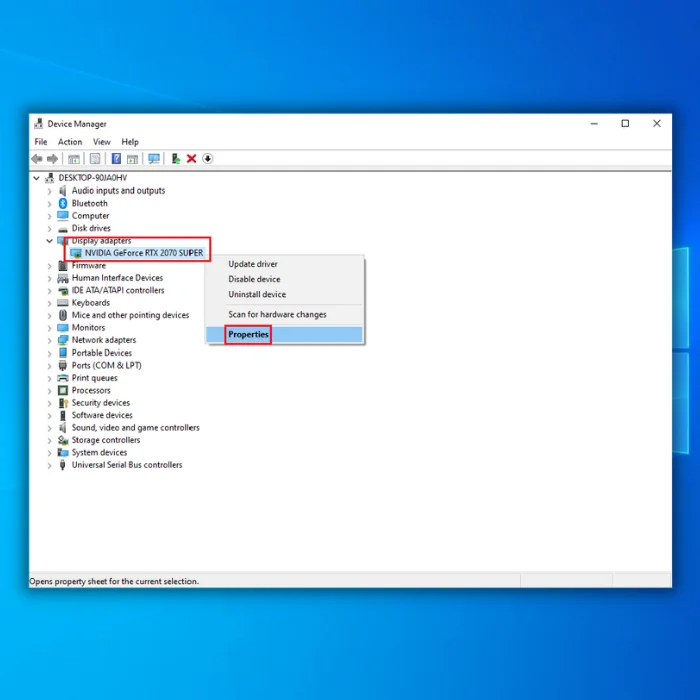
Stap 3:
Klik op it ljepblêd ' Sjauffeur ' en kies ' Bestjoerder bywurkje .'
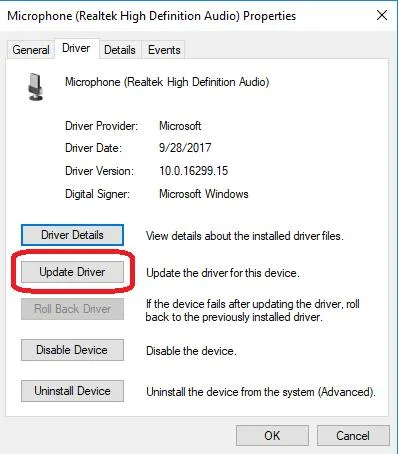
Stap 4:
Nei it bywurkjen fan de bestjoerders moatte jo it systeem opnij opstarte. De stjoerprogramma sil automatysk ynstalleare wurde as it systeem opnij begjint.
Fix #2: Brûk de Services Manager
Hjir binne de stappen foar dizze metoade:
Stap 1 :
Klik op [ R ] en de [ Windows ] knop tagelyk. It kommando-finster Run sil op it skerm ferskine. Fier ' services.msc ' yn it kommandofak yn en klikje op ' OK .'

Stap 2:
Dêrtroch bringt jo nei it finster ' Tsjinstenbehearder '. Sykje nei ' Ferbûne brûkersûnderfinings en telemetry ' en klikje der mei rjochts op. Kies ' Eigenskippen ' út it útklapmenu.

Stap 3:
Klik no op ' Stopje ' om de ' Connected User Experiences and Telemetry ' te stopjen en kies ' Utskeakele ' út it dellûkmenu.

Stap #4
Klik op ' Tapasse ' en dan op ' OK .' Dit sil Microsoft-kompatibiliteitstelemetry útskeakelje.
Ien kearjo hawwe foltôge de boppesteande stappen, besykje it finster Task Manager om te kontrolearjen oft it wie suksesfol. As it probleem oanhâldt, gean dan nei de folgjende stap.
Fix #3: Opromjen fan rinnende ûnthâld
Probearje dizze metoade as de boppesteande manieren net wurkje. As de PC noch hieltyd stadich rint, kinne jo it rinnende ûnthâld skjinmeitsje om de kompjûter te fersnellen. It opromjen fan jo rinnende ûnthâld sil de skiifgebrûksromte ferminderje, en jo PC sil rapper rinne.
Stap 1:
Typ ' Disk Cleanup ' yn de sykbalke en kies dy app.
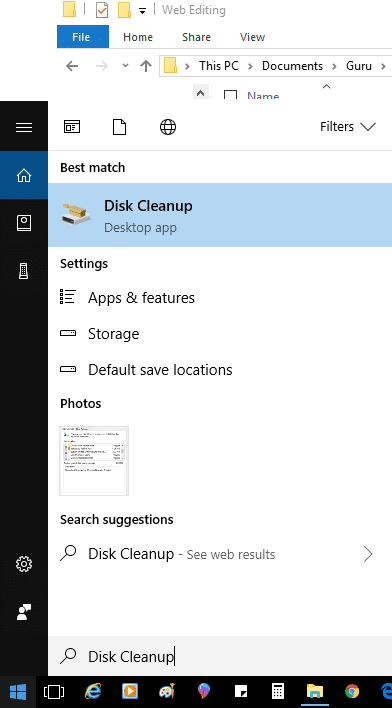
Stap 2:
Kies it stasjon dêr't Windows ynstallearre is, meastal C:, en kies dan ' OK .'
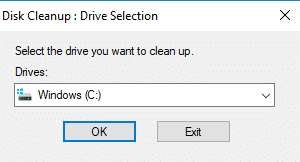
Stap 3:
Soargje ' Tydlike ynternetbestannen ' is markearre en klikje op ' OK .'
Stap 4:
Nei it foltôgjen fan de boppesteande stappen, start it bestjoeringssysteem Windows 10 opnij. Dan kinne jo ' Taak Behearder ' iepenje en kontrolearje oft it skiifgebrûk ferwachte wurdt.
Fix #4: Brûk Registry Editor
Bewurkje de Registraasje moat allinich dien wurde troch avansearre brûkers, en it moat dien wurde mei ekstreme soarch.
Stap 1:
Druk op de toetsen [ R ] en [ Windows ] om it Run-finster te iepenjen. Fier ' regedit ' yn it kommando-fak en klik op ' OK .'

Stap 2:
Klik op ' Ja ' as it om befêstiging freget om wizigingen oan de kompjûter oan te bringen.
Kies yn de Registry Editor HKEY_ LOCAL_ MACHINE enklikje op it bestân ' Software ' derûnder. Iepenje no de map ' Policies ' dêrûnder.

Stap 3:
Nei it iepenjen fan de Policies-map, fine jo ' Microsoft ' en selektearje de map ' Windows '.

Stap 4:
Gebrûk de rjochter-klik opsje op ' Gegevenssammeling .' Selektearje ' Nij ,' en yn it dellûkmenu dat ferskynt, kies ' DWORD (32-bit) Wearde .'
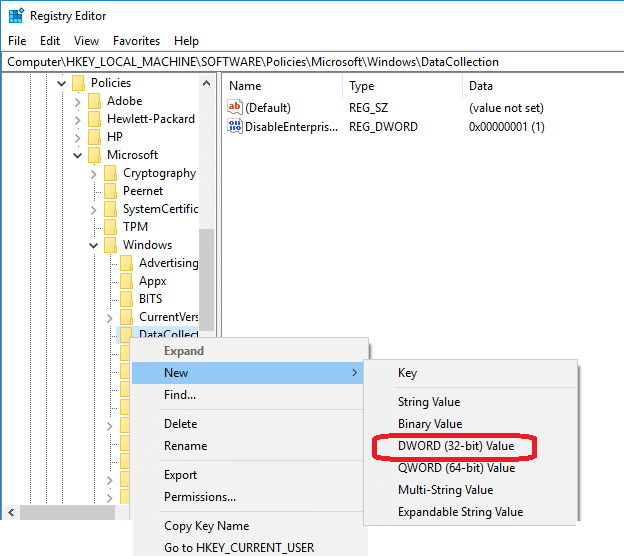
Stap 5:
Neam dizze nije wearde no ' AllowTelemetry .' Dûbelklikke op ' AllowTelemetry ' jo krekt makke. Fier ' 0 ' yn ûnder de weardegegevens en klikje op ' OK .'
 Windows Automatysk Repair Tool
Windows Automatysk Repair Tool Systeemynformaasje
Systeemynformaasje- Jo masine draait op it stuit Windows 7
- Fortect is kompatibel mei jo bestjoeringssysteem.
Oanrikkemandearre: Om Windows-flaters te reparearjen, brûk dit softwarepakket; Fortect System Repair. Dit reparaasjeark is bewiisd om dizze flaters en oare Windows-problemen te identifisearjen en te reparearjen mei tige hege effisjinsje.
Download no Fortect System Repair
- 100% feilich lykas befêstige troch Norton.
- Allinnich jo systeem en hardware wurde evaluearre.
Faak stelde fragen
Hoe kinne jo Microsoft-kompatibiliteittelemetry útskeakelje?
Iepenje de ynstelling fan Windows-komponinten mei de Windows + R-kaai om it kommando Run te iepenjen, typ dan yn "komponinten" en druk op enter. Fineen dûbelklikje op de map Microsoft Compatibility Telemetry om it te iepenjen. Selektearje yn it Microsoft Compatibility Telemetry Properties-finster de opsje Utskeakele yn it útklapmenu Startup type, klik dan op de knop Tapasse en de OK-knop om de wizigingen op te slaan.
Wat is Microsoft-kompatibiliteittelemetryproses?
Microsoft kompatibiliteit telemetry is in proses dat helpt Microsoft sammelje gegevens oer de software en hardware op in bepaald apparaat. Dizze gegevens befetsje ynformaasje oer it gebrûk fan it apparaat, hokker programma's binne ynstalleare, en eventuele crashes of flaters. Dizze ynformaasje wurdt dan brûkt om de algemiene ûnderfining foar brûkers te ferbetterjen troch Microsoft te helpen problemen te identifisearjen en te reparearjen.
Wêrom is Microsoft kompatibiliteit telemetry hege skiif?
Microsoft Compatibility Telemetry is in tsjinst dy't technyske gegevens sammelt fan apparaten mei Microsoft Windows. Dizze gegevens helpe Windows-apparaten betrouber en bywurke te hâlden. De tsjinst helpt ek om de algemiene kwaliteit fan Microsoft-produkten te ferbetterjen.
Guon brûkers hawwe rapportearre dat Microsoft Compatibility Telemetry hege skiifromte brûkt. Dit is wierskynlik om't de tsjinst in grutte hoemannichte gegevens sammelt. Microsoft wurket oan it oplossen fan dit probleem en it ferminderjen fan de hoemannichte skiifromte dy't brûkt wurdt troch de tsjinst.
Hoe kinne jo Microsoft-kompatibiliteitstelemetry útsette Windows 10?
Jo moatte de Registry Editor brûke om te skeakeljenoff Microsoft kompatibiliteit telemetry Windows 10. Yn de Registry Editor moatte jo de folgjende kaai fine: HKEY_LOCAL_MACHINESOFTWAREMicrosoftWindows NTCurrentVersionAppCompatFlagsLayers. Sadree't jo hawwe fûn dizze kaai, Jo moatte wiskje de wearde "Compatibility Assistant" út de kaai. Dit sil Microsoft komptabiliteit telemetry útskeakelje Windows 10.
Hoe kinne jo witte oft Microsoft komptabiliteit appraiser rint?
As jo wolle kontrolearje oft de Microsoft Compatibility Appraiser rint, kinne jo dit dwaan troch te folgjen dizze stappen:
Iepenje de Taakbehearder troch op Ctrl+Alt+Delete te drukken.
Klik op de ljepper "Processen".
Skow del en sykje nei in proses neamd " CompatTelRunner.exe.”
As jo dit proses rinnen sjogge, dan rint de Microsoft Compatibility Appraiser op it stuit.
Is feilich om CompatTelRunner exe te wiskjen?
De útfierbere CompatTelRunner. exe is in kompatibiliteit telemetry proses dat Microsoft yntrodusearre yn Windows 7 en bliuwt te brûken yn Windows 10. Dit proses sammelet systeem ynformaasje en stjoert it nei Microsoft sadat se kinne ferbetterje de kompatibiliteit fan takomstige Windows updates. Hoewol dit proses net essensjeel is foar it funksjonearjen fan Windows, kinne guon brûkers it leaver fuortsmite om privacyredenen.
Wêrom brûkt myn Microsoft-kompatibiliteitstelemetry safolle skiif?
Microsoft-kompatibiliteitstelemetry is in proses datsammelt gegevens oer de apparaten wêrop it is ynstalleare en stjoert dizze ynformaasje werom nei Microsoft. De sammele gegevens kinne ynformaasje omfetsje oer hardware, software en hoe't brûkers mei it apparaat ynteraksje. Dizze ynformaasje helpt Microsoft har produkten en tsjinsten te ferbetterjen.
De hoemannichte skiifromte dy't brûkt wurdt troch Microsoft-kompatibiliteitstelemetry kin ferskille ôfhinklik fan de hoemannichte gegevens dy't sammele en weromstjoerd wurde nei Microsoft.
Docht útskeakelje Windows-telemetry ferbetterje prestaasjes?
De fraach oft it útskeakeljen fan Windows-telemetry de prestaasjes ferbettert is dreech te beantwurdzjen. Ferskate faktoaren moatte beskôge wurde, ynklusyf it type telemetry dat útskeakele is, de hoemannichte telemetry dy't útskeakele is, en de konfiguraasje fan 'e Windows-ynstallaasje.
Yn 't algemien sil it útskeakeljen fan Windows-telemetry nei alle gedachten in posityf ynfloed hawwe op prestaasjes.
Wat bart der as ik Microsoft-kompatibiliteitstelemetry útskeakelje?
It is ûndúdlik oft it útskeakeljen fan Windows-telemetry de prestaasjes ferbetterje soe, om't d'r gjin dúdlike konsensus is oer hokker effekt telemetry hat op systeemboarnen. Guon beweare dat telemetry weardefolle boarnen kin brûke dy't better brûkt wurde kinne. Yn tsjinstelling, oaren beweare dat de gegevens sammele troch telemetry nedich binne foar Microsoft om de algemiene prestaasjes fan Windows te ferbetterjen. Sûnder mear ynformaasje is it dreech om definityfsizze oft it útskeakeljen fan Windows-telemetry in posityf of negatyf beynfloedzje soe op prestaasjes.
Wêrom is Microsoft-kompatibiliteitstelemetry heech skiifgebrûk by it iepenjen fan chrome?
It is bekend dat it Microsoft-kompatibiliteitstelemetryproses in hege skiifgebrûk feroarsaket op guon Windows 10 masines. It proses sammelet en stjoert gegevens oer it gebrûk fan hardware en software fan 'e brûker nei Microsoft, dy't it bedriuw brûkt om kompatibiliteit te ferbetterjen mei takomstige Windows-fernijings. Guon brûkers hawwe rapporteare dat it útskeakeljen fan it Microsoft Compatibility Telemetry-proses holpen hat om har skiifgebrûk te ferminderjen.
Hoe kinne jo Microsoft Compatibility Telemetry útskeakelje mei Taskplanner?
Microsoft Compatibility Telemetry is diagnostyske gegevens sammele troch Microsoft om de brûkersûnderfining fan har produkten te ferbetterjen. Soms kin dizze gegevenssammeling resultearje yn heech skiif- en CPU-gebrûk. Om Microsoft Compatibility Telemetry út te skeakeljen mei Task Scheduler, folgje dizze stappen: 1. Iepenje de Task Scheduler applikaasje. 2. Yn de lofterkant pane, navigearje nei de Microsoft & GT; Windows & GT; Applikaasje Kompatibiliteit Diagnostics knooppunt. 3. Rjochts-klikke op de Microsoft Compatibility Telemetry-yngong en selektearje Utskeakelje. 4. Slút de Task Scheduler-applikaasje.

